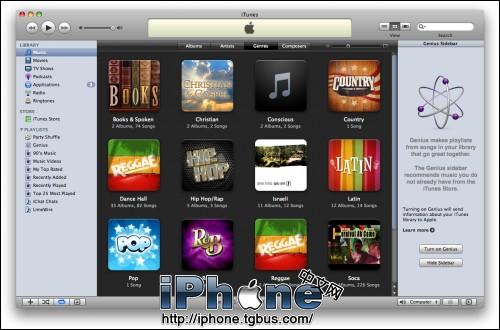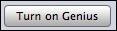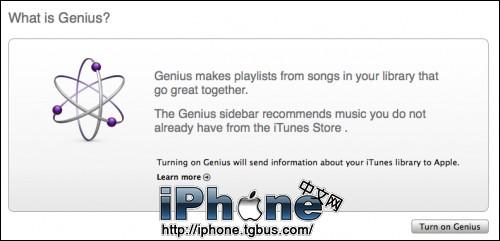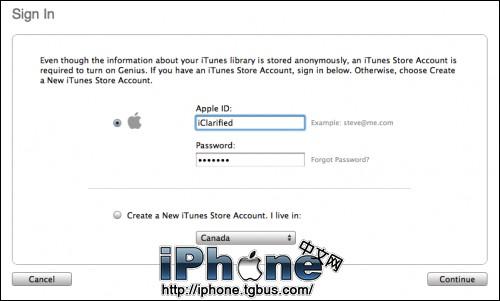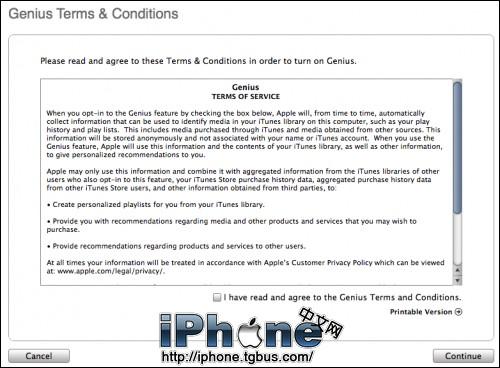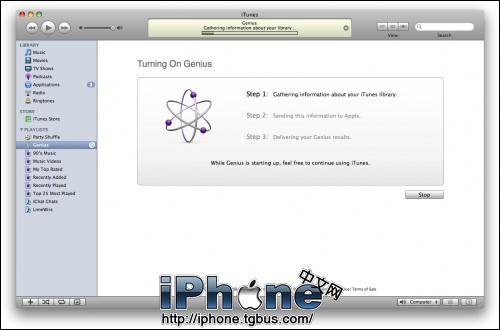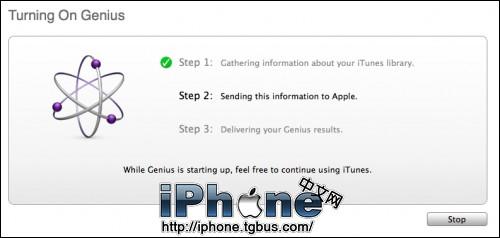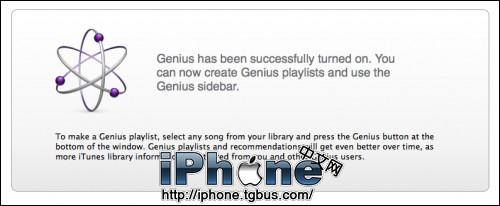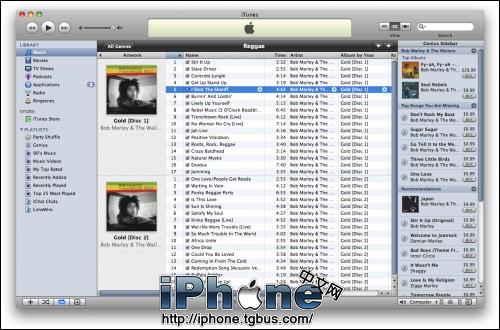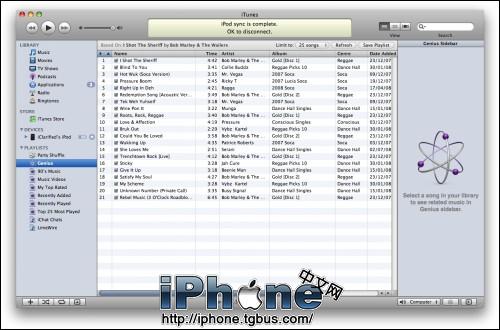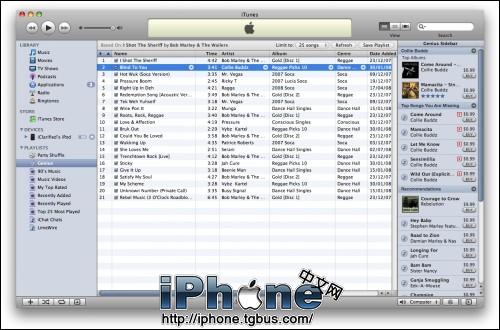據國外媒體報道,有關如何啟用並使用iTunes新Genius(天才)功能的使用說明被公佈出來。
Genius(天才)將會為iTunes的資料庫內的歌曲製作一個列表, 以便幫你找到更多的歌曲,而且Genius工具條還會向您建議您從未聽過的歌曲。
步驟/方法
第一步:通過點選圖示進入iTunes。
第二步:注意iTunes視窗右端的新的Genius工具條。如果未出現在視窗中,您可以按一下Genius工具條切換按鈕。
第三步:點選工具條上的“開啟Genius”按鈕。
第四步:再次按下“開啟Genius”按鈕,繼續。
第五步:輸入您的蘋果使用者名稱和密碼,點選“繼續”按鈕。如果沒有蘋果使用者名稱,您可註冊一個。
第六步:檢視Genius條款專案,然後點選“繼續”。
第七步:iTunes將會蒐集有關您的iTunes資料庫的資訊。
第八步:它會將資訊傳送到蘋果。
第九步:然後系統將會提示您,Genius已經開啟。現在您可使用Genius列表和工具條了。
第十步:請注意:如果您從您的iTunes音樂庫裡選擇一首歌曲,Genius工具條將出現最新熱門專輯,您所沒有的熱門歌曲及一些建議。
第十一步:在iTunes資料庫中選擇一首歌曲,然後點選“Genius”按鈕。
第十二步:iTunes將會儲存您的資料庫中的熟悉歌曲的列表,然後建立一個新的Genius播放列表。
第十三步:您可將Genius播放列表限制到25首、50首、75首或一百首歌曲,重新整理或儲存該播放列表。
第十四步:注意:如果您點選播放列表中一首不同的歌曲,Genius工具條將根據蘋果的建議再次進行填充。